小新电脑无法打开声音的常见原因有哪些?
- 数码产品
- 2025-03-08
- 36
- 更新:2025-02-28 16:18:39
当我们使用电脑时,有时会遇到无法打开声音的尴尬情况,这不仅影响听音乐、观看视频的体验,更会干扰到网络会议和游戏等应用场景。尤其是针对小新系列电脑,作为联想旗下主打性价比和轻薄便携的笔记本电脑,用户经常会遇到声音问题。本文将深入探讨小新电脑无法打开声音的常见原因,并提供相应的解决方法。请注意,以下内容针对的是小新系列电脑,但部分解决措施也适用于其他类型的PC。
音频设备驱动问题
问题描述
音频驱动是电脑与声卡之间通信的桥梁,如果驱动程序出现错误或过时,将导致声音无法打开。
解决办法
1.检查音频服务:确保Windows音频服务正在运行。按Win+R键打开运行对话框,输入`services.msc`,查找`WindowsAudio`和`WindowsAudioEndpointBuilder`服务,确认它们是否已启动。若未启动,则右键点击后选择启动。
2.更新驱动程序:
进入设备管理器,找到“声音、视频和游戏控制器”部分。
找到音频设备,右键选择更新驱动程序。
选择自动搜索更新的驱动程序软件。
3.手动安装或回滚驱动程序:
在设备管理器中找到音频设备,右键选择“属性”。
在“驱动程序”标签页中,选择“回滚驱动程序”或“更新驱动程序”。
注意事项
确保从设备制造商或联想官方网站下载最新的驱动程序,避免使用非官方来源,以免引起更多的兼容性问题。
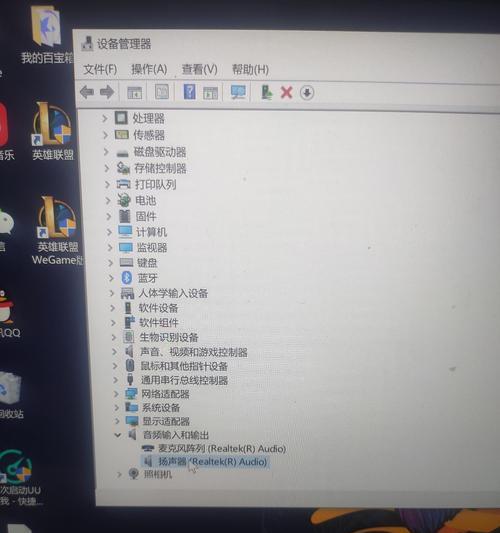
系统设置问题
问题描述
在某些情况下,系统设置错误也会导致声音无法打开。
解决办法
1.检查音量设置:确保电脑的音量没有被静音,并且音量调节到合理的水平。
2.检查播放设备:右键点击任务栏右下角的扬声器图标,选择“打开声音设置”,在“输出”选项中选择正确的播放设备。
3.禁用音频增强功能:有时额外的音频增强功能(如均衡器)也可能会干扰声音输出,尝试在设备属性里关闭这些选项。

硬件故障问题
问题描述
硬件故障,如声卡损坏或连接问题,也是导致声音无法打开的常见原因。
解决办法
1.检查外部扬声器或耳机:如果你使用的是外接扬声器或耳机,请确保它们与电脑正确连接并且自身没有问题。
2.检查内部扬声器的物理连接:如果你怀疑是内部扬声器的连线松动或损坏,可能需要联系制造商或专业技术人员检查。
注意事项
对于硬件问题,个人用户往往需要专业技术人员的帮助,不建议自行拆解电脑进行硬件检查。
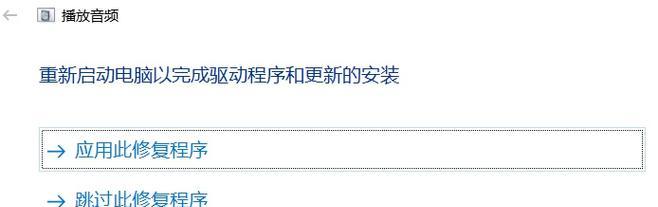
操作系统故障问题
问题描述
有时操作系统的问题也会导致声音无法打开,如系统更新失败、病毒攻击等。
解决办法
1.执行系统还原:如果你在声音出现问题前安装了新的软件或进行系统更新,则可以考虑使用系统还原功能,将电脑恢复到之前的状态。
2.运行杀毒软件:确保电脑没有受到病毒或恶意软件的影响,运行杀毒软件进行全面扫描。
3.更新操作系统:确保你的Windows操作系统是最新的。在设置中检查更新,安装所有可用的更新以修复可能存在的问题。
小新电脑无法打开声音的常见原因包括驱动问题、系统设置错误、硬件故障以及操作系统问题。遇到声音无法打开的情况时,建议按以上的排查方法逐一检查,并按步骤解决问题。如果情况依然没有得到改善,建议联系专业技术支持人员进行进一步的检查和维修。希望本文能够帮助你解决小新电脑声音无法打开的问题,享受顺畅的多媒体体验。















